Redaktörsbetyg: Användarbetyg:[Totalt: 0 Genomsnitt: 0].ilfs_responsive_below_title_1 { width: 300px; } @media(min-bredd: 500px) {.ilfs_responsive_below_title_1 { bredd: 300px; } } @media(min-bredd: 800px) {.ilfs_responsive_below_title_1 { bredd: 336px; } }
Lil’GMail filter är ett enkelt gratis onlineprogram som du kan använda för att generera en XML-fil som kan importeras till Gmail för att skapa filterregler efter e-postadresser och söktermer. Applikationen har utvecklats i Ruby som är ett högnivå, allmänt programmeringsspråk.
Många e-postprogram, inklusive Gmail, låter dig skapa mappar för att lagra och kategorisera ens e-postmeddelanden. Dessutom kan du i Gmail använda Etiketter för att kategorisera alla dina e-postmeddelanden som fungerar som mappar, men det finns en skillnad. Gmail låter dig använda flera etiketter på ett e-postmeddelande och senare hitta det genom att söka efter etiketten eller genom att klicka på någon av dess etiketter.
Dessa etiketter beter sig som organiserade bibliotek som innehåller e-postmeddelanden från specifika personer eller har gemensamma nyckelord (söktermer). Gmail-filter kan också användas för att automatiskt använda anpassade etiketter på inkommande e-postmeddelanden så att de lätt kan sorteras och nås. Men detta innebär mycket tråkigt arbete och enorma mängder musklick vilket gör det besvärligt för dig.
Det är här Lil’ Gmail-filter kommer till användning. Du kan mata in de nödvändiga Gmail-etiketterna och alla e-postadresser eller söktermer som du vill ska organiseras och få en utdata som en XML-fil. Den här filen kan matas in i Gmail-filtret i Inställningar och du är omedelbart redo.
Så fungerar det:
1. Navigera till Lil’ GMail-filter genom att använda länken som vi har tillhandahållit i slutet av denna artikel.
2. Skriv namnet på etiketten, sedan ett kolon (:) följt av en lista med e-postmeddelanden (avgränsade med kommatecken) som du vill associera med etiketten, sedan (valfritt) en rörsymbol (|) följt av alla söktermer som ska associeras med etiketten. Varje söksträng ska omges av dubbla citattecken separerade med kommatecken.
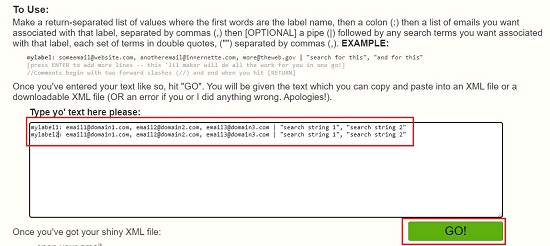
Till exempel:
mylabel: [email protected], [email protected], [email protected] |”söksträng 1″,”söksträng 2″
3. Du kan mata in en lista med värden i rutan separerad med Return (Enter).
4. När alla värden har matats in, klicka på”Go”och XML-texten kommer att visas på skärmen som du kan kopiera och klistra in i en XML-fil. Alternativt kan du ladda ner XML-filen direkt från webbplatsen.
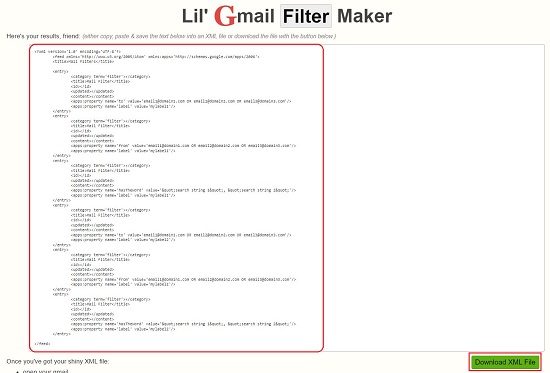
5. Nästa steg är att mata in denna XML-fil i Gmails filterinställningar. Logga in på ditt Gmail-konto, klicka på ikonen”Inställningar”uppe till höger och klicka sedan på”Se alla inställningar”.
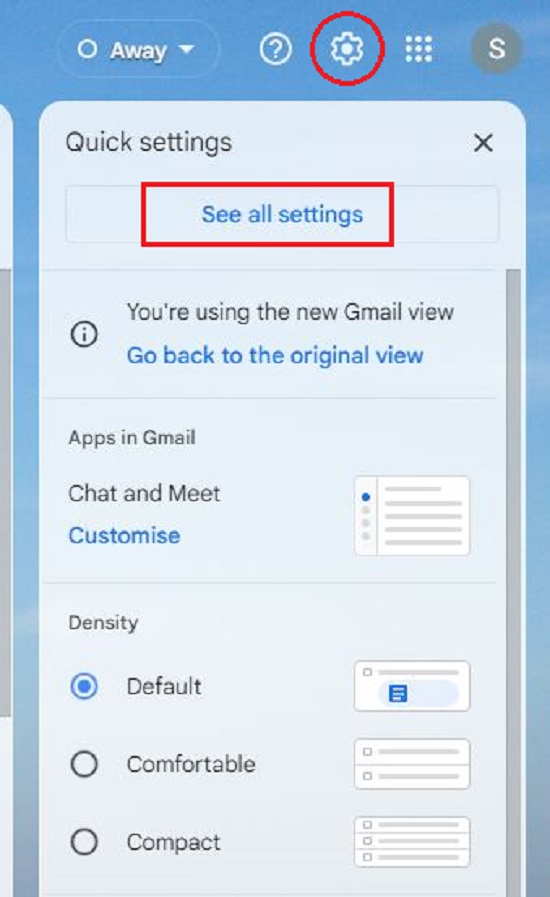
6. I fönstret Inställningar som kommer upp, klicka på fliken”Filter och blockerade adresser”och välj sedan”Importera filter”. Klicka på”Välj fil”, ladda upp XML-filen som du skapade ovan och klicka sedan på”Öppna fil”. Markera slutligen kryssrutan”Använd nya filter på befintlig e-post”(om det behövs) och klicka sedan på”Skapa filter”.
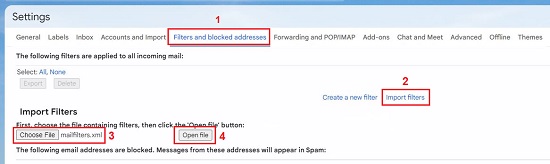

7. Nu är du bra att gå. Alla dina e-postmeddelanden som matchar de angivna kriterierna kommer att filtreras till separata etiketter så att du enkelt och snabbt kan komma åt dem.
Avslutande kommentarer:
Lil’Gmail-filter kan användas för att generera XML-filer som du kan importera till Gmail-filter för att separera inkommande såväl som utgående e-postmeddelanden till fördefinierade etiketter. Jag försökte använda det med mitt Gmail-konto och fann att det fungerar framgångsrikt utan några hicka. Det sparade mig mycket tid och ansträngning som jag skulle behöva spendera om jag hade skapat filtret manuellt.
Klicka här för att navigera till Lil’GMail-filter.
